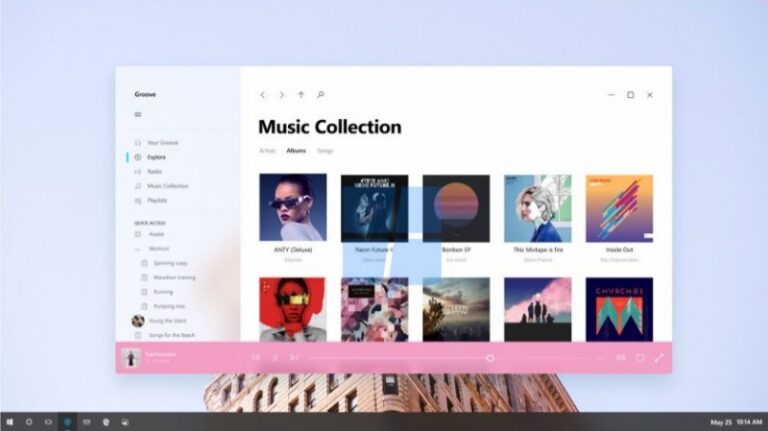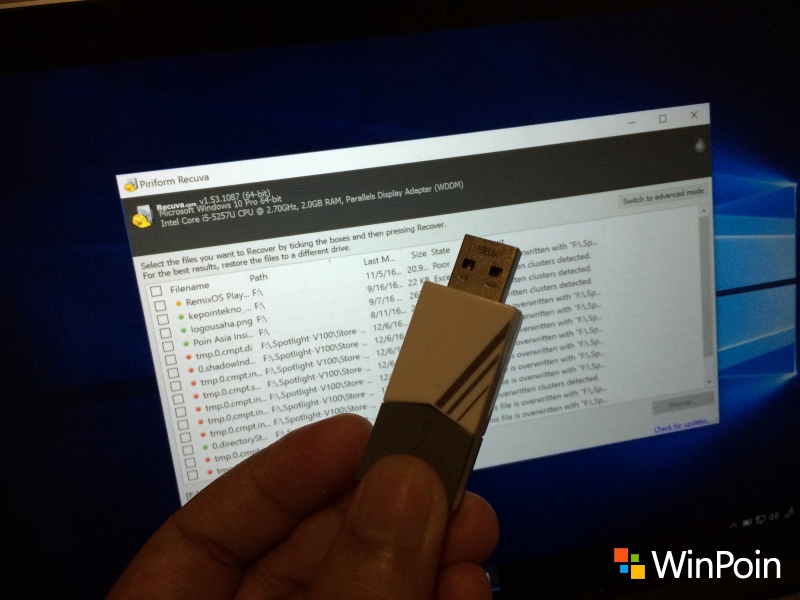
File di flashdisk kamu hilang / terhapus..?? Berikut ini cara mengembalikan file yang terhapus atau hilang di flashdisk.
Ada banyak sebab yang bisa membuat file di flashdisk kamu hilang atau terhapus, mulai dari terhapus tanpa sengaja, hilang karena virus, atau penyebab fisik seperti flashdisk terjatuh, tercabut di saat proses read / write, dsb.
Jika kamu mengalaminya, solusi terbaik untuk mengembalikan file yang terhapus di flashdisk adalah dengan menggunakan software file recovery.
Ada cukup banyak software file recovery yang bisa kamu pilih dan gunakan, tetapi disini WinPoin memilih Recuva karena selain gratis dan powerful, tool ini juga dibuat oleh developer terpercaya yang juga merupakan pengembang dari aplikasi populer CCleaner.
Langkah 1: Download dan Install Recuva
Hal pertama yang perlu kamu lakukan untuk mengembalikan file yang hilang di flashdisk adalah mendownload Recuva. Kamu bisa download Recuva disini:
Meskipun ada versi Pro berbayar, kamu bisa cukup menggunakan versi gratisnya saja. Setelah terdownload, install Recuva.

Langkah 2: Scan File Hilang di Flashdisk
Langkah selanjutnya adalah tancapkan flashdisk, buka Recuva, kemudian lakukan scan file yang terhapus di flashdisk kamu tersebut.
Di awal proses kamu akan disuguhi dengan wizard, kamu bisa pilih tipe file yang ingin kamu cari — apakah itu foto, dokumen, musik, video, file terkompresi (.zip, .rar) atau kamu juga bisa memilih untuk menampilkan semua file.

Untuk lokasi pencarian file hilang, pastikan kamu pilih In a spesific location > Browse > dan pilih drive USB flashdisk

Setelah itu tinggal Next > Start dan tunggu Recuva menemukan file yang hilang / terhapus di flashdisk kamu.
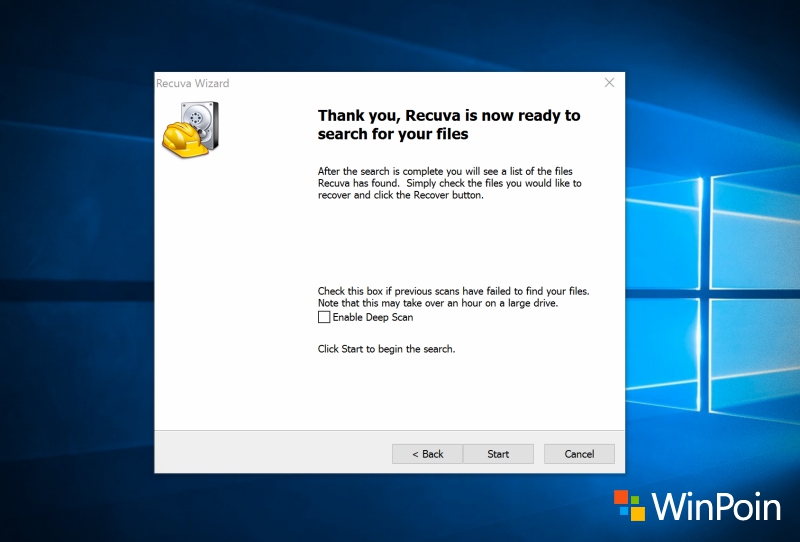
Dalam waktu singkat kamu akan menemukan beberapa file yang terhapus di flashdisk kamu. Beberapa detail yang perlu kamu perhatikan adalah warna bulatan, Filename, dan State.

Jika warna bulatan hijau dengan state Excellent, maka bisa dipastikan file yang terhapus di flashdisk tersebut bisa kamu kembalikan lagi. Namun jika warna bulatan merah dengan state Unrecoverable, maka bisa dipastikan file tersebut tidak bisa dikembalikan lagi. Sedangkan jika warna bulatan orange dengan state Poor, maka bisa dikembalikan tetapi ada kemungkinan file corrupt.
Beruntung file yang ingin saya kembalikan semuanya berstatus hijau dengan State Excellent, jadi tinggal centang saja file yang ingin dikembalikan tersebut, lalu pilih Recover.
Setelah itu pilih dimana kamu akan menyimpan file yang terselamatkan tersebut.

Jika sudah maka file yang hilang dan terhapus sudah berhasil kamu kembalikan dan bisa kamu akses seperti sedia kala.
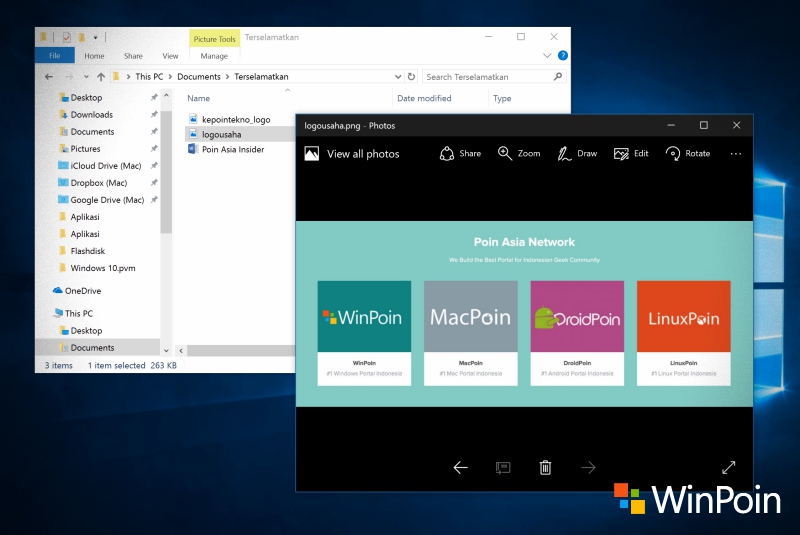
Catatan Penting
Tidak semua file yang sudah terhapus bisa dikembalikan dengan baik. Ada yang bisa kembali tapi corrupt, ada pula yang bahkan tidak bisa kembali sama sekali. Untuk memperbesar peluang keberhasilan mengembalikan file yang terhapus, pastikan kamu sesegera mungkin melakukan recovery sesaat setelah menyadari file tersebut hilang.
Hal ini karena jika sektor tempat penyimpanan file yang hilang tersebut terisi oleh file lain (overwritten), maka peluang untuk bisa dikembalikan lagi akan sangat kecil.
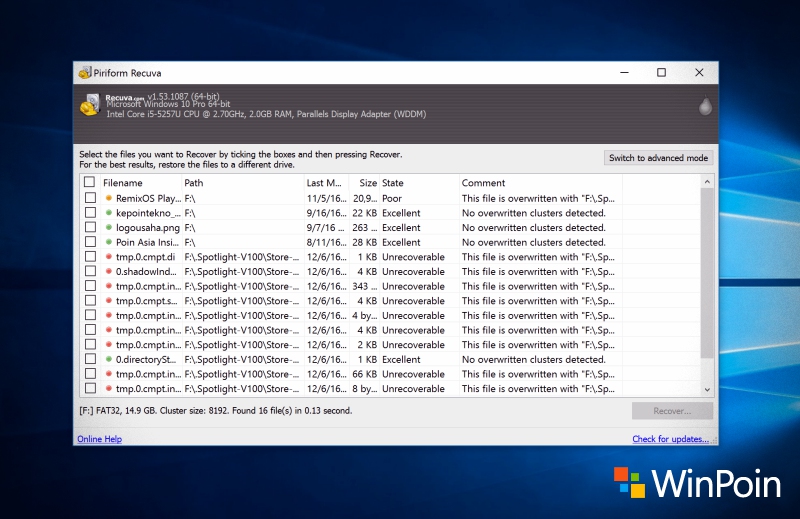
Jadi pastikan begitu kamu sadar ada file penting yang hilang atau terhapus di flashdisk tanpa sengaja, langsung lakukan recovery menggunakan cara diatas.
Software Mengembalikan File Terhapus Lain
Selain Recuva, masih ada beberapa software lain yang bisa kamu gunakan untuk mengembalikan file yang terhapus di flashdisk, antara lain:
Dan masih banyak lagi. Daftar lengkap software untuk mengembalikan file yang terhapus akan WinPoin tuliskan di artikel tersendiri.
Dan ngomong-ngomong cara yang sama juga bisa kamu gunakan untuk mengembalikan file yang hilang / terhapus di hardisk, SSD, hardisk eksternal, atau juga SDcard / microSD.
Itulah salah satu cara cara recovery data flashdisk yang bisa kamu gunakan. Jika kamu punya cara favorit lainnya, silakan dibagikan di kolom komentar.
Catatan Penulis : WinPoin sepenuhnya bergantung pada iklan untuk tetap hidup dan menyajikan konten teknologi berkualitas secara gratis — jadi jika kamu menikmati artikel dan panduan di situs ini, mohon whitelist halaman ini di AdBlock kamu sebagai bentuk dukungan agar kami bisa terus berkembang dan berbagi insight untuk pengguna Indonesia. Kamu juga bisa mendukung kami secara langsung melalui dukungan di Saweria. Terima kasih.